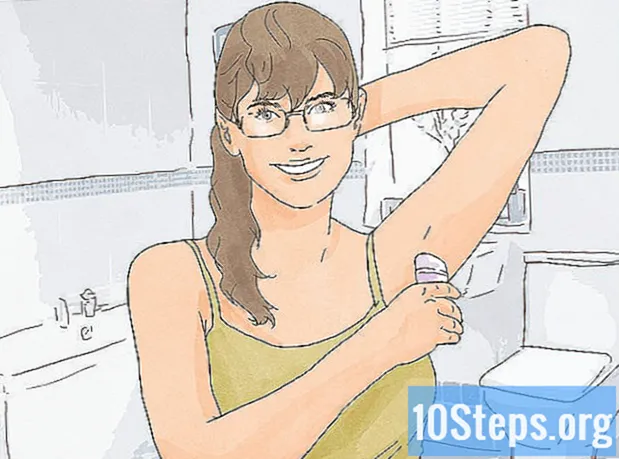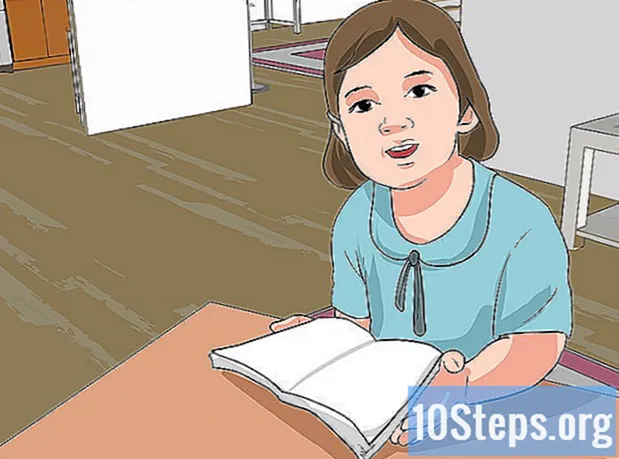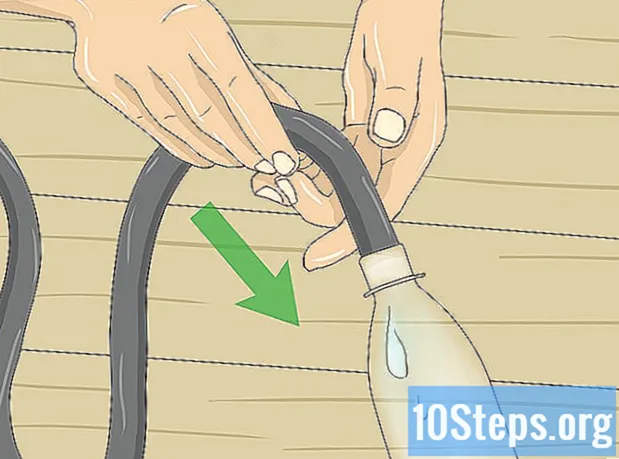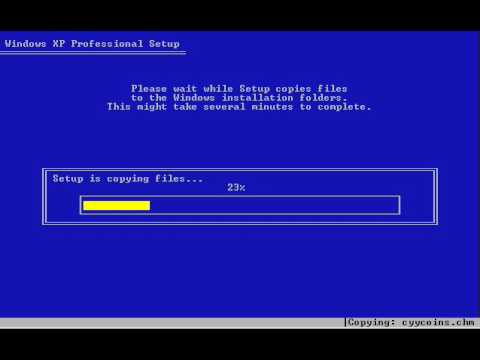
Conţinut
CD-ul de Windows Windows Boot, care vine cu computerul dvs. atunci când îl cumpărați, poate fi folosit de câte ori doriți să reinstalați sau să reparați Windows XP. Când reparați o instalare, documentele și fișierele rămân pe computer după terminarea procesului. Urmați acest ghid pentru a face o reparație de instalare.
paşi
Introduceți CD-ul Windows XP în computer. Dacă nu mai aveți o copie a CD-ului, contactați producătorul computerului pentru a vă trimite o copie nouă sau descărcați un fișier .iso de pe Internet pe care îl puteți arde pe un CD liber. Atenție la viruși și știți că va trebui să introduceți în continuare o cheie de produs validă pentru instalare.
- Notează cheia produsului tău. Este util să aveți acest lucru la îndemână înainte de a începe procesul de instalare. Această cheie este un cod de 25 de caractere pe care trebuie să-l introduceți pentru a instala Windows. Poate fi găsit de obicei într-unul din aceste locuri:
- Atașează caseta de unde a venit CD-ul Windows XP, de obicei pe spate.
- Pe calculatorul tau. Dacă este un computer desktop, este de obicei în spatele carcasei. Dacă este un caiet, este în partea de jos.

Reporniți computerul. Asigurați-vă că a fost introdus CD-ul Windows XP. Calculatorul trebuie să fie configurat mai întâi pentru a porni de pe CD. Pentru a face acest lucru, va trebui să introduceți configurarea BIOS.- Pentru a accesa BIOS, apăsați butonul Setup imediat ce apare logo-ul producătorului computerului. Tasta diferă în funcție de producător, dar este de obicei F2, F10, F12 sau Del. Tasta corectă va fi afișată pe același ecran ca sigla.
- După ce vă aflați în BIOS, navigați la meniul Boot. Setați dispozitivul principal de pornire să fie unitatea de CD. În funcție de BIOS și configurație, această opțiune mai poate fi numită unitate DVD, unitate optică sau unitate CD / DVD.
- Salvați-vă modificările și ieșiți din BIOS. Acest lucru va determina repornirea computerului.

Începeți instalarea. Imediat ce ecranul producătorului dispare, va apărea un mesaj care spune „Apăsați orice tastă pentru a porni de pe CD ...” Apăsați orice tastă de pe tastatură pentru a începe procesul de instalare.Dacă nu apăsați o tastă, computerul va porni de pe hard disk, ca de obicei.
Instalarea se va încărca. Windows trebuie să încarce driverele pentru a începe procesul de instalare. Acest lucru poate dura ceva timp. După ce ați terminat, vi se va prezenta ecranul de bun venit. Apăsați Enter pentru a începe o instalare de reparații. Nu introduceți Consola de recuperare.
Citiți termenii. După ce ați citit termenii, apăsați F8 pentru a fi de acord și a continua. Instalarea va încărca o listă cu instalațiile Windows XP. Majoritatea utilizatorilor vor vedea un singur lucru enumerat aici.
Alegeți instalarea anterioară. Dacă aveți o singură instalare, aceasta este selectată. Apăsați R pentru a începe procesul de reparație. Windows va începe să copieze fișiere, apoi să reporniți computerul automat. Va începe apoi repararea.
- Va trebui să confirmați data și ora, precum și alte câteva întrebări de bază. De cele mai multe ori, opțiunea implicită este acceptabilă.
Introduceți cheia produsului. Aproape de sfârșitul instalării, va trebui să introduceți cheia produsului. Windows va verifica pentru a vă asigura că este o cheie validă înainte de a continua.
- După instalare, va trebui să vă autorizați copia Windows-ului online sau prin telefon. Expertul de activare a produsului va apărea când vă conectați la copia dvs. recent reparată. Dacă aveți o conexiune la internet, atunci puteți autentifica copia dvs. doar făcând clic pe un buton.
Verificați-vă programele. După terminarea instalării, veți fi dus la versiunea dvs. Windows reparată. Deoarece anumite fișiere au fost înlocuite, este posibil ca unele dintre programele dvs. instalate să nu funcționeze și să fie nevoie să fie reinstalate.
- Este posibil ca unele dintre dispozitivele dvs. să fie reinstalate. Pentru a vedea ce dispozitive nu sunt instalate, deschideți meniul Start și faceți clic dreapta pe Computerul meu. Alegeți fila Hardware, apoi faceți clic pe Manager dispozitive. Dacă există un dispozitiv cu o exclamație galbenă, poate fi necesar să fie reinstalat.
- Datele și documentele dvs. personale trebuie să fie intacte. Asigurați-vă că totul este acolo unde ar trebui să fie.